Come vedere le tue analisi di WordPress nel 2022 (metodo semplice)
Pubblicato: 2022-09-09Cerchi un modo per controllare le tue analisi di WordPress senza dover imparare cose complicate?
In questo articolo, ti mostreremo come impostare Google Analytics per il tuo sito WordPress nel modo giusto:
- Anche se... non l'hai mai fatto prima
- Anche se... hai provato a configurare Google Analytics e non ci sei riuscito
- Anche se... hai installato Google Analytics, ma i rapporti erano troppo complicati da usare
E ti aiuteremo a farlo in un modo che funzioni ogni volta. Quindi, se gestisci più siti WordPress, questo articolo ti farà risparmiare MOLTO tempo.
Entriamo subito.
Perché hai bisogno di WordPress Analytics
WordPress ti consente di creare praticamente qualsiasi tipo di sito web che ti piace.
E se gestisci un sito web che non è solo un hobby, ti consigliamo di aumentare il traffico, il coinvolgimento e le vendite il più rapidamente possibile. Ecco dove Google Analytics può aiutare.
Google Analytics è il modo migliore per ottenere informazioni dettagliate sul tuo sito. Puoi ottenere analisi epiche di WordPress semplicemente integrando Google Analytics nel tuo sito WordPress. Le metriche su cui vorrai concentrarti saranno diverse per i diversi siti a seconda di come il sito ti fa guadagnare.
Se sei un blogger o un affiliato di marketing, ti consigliamo di sapere:
- In che modo le persone stanno scoprendo il tuo sito?
- Che tipo di contenuto gli piace di più?
- Quali offerte di affiliazione ottengono il maggior numero di clic?
E se gestisci un sito aziendale che genera lead per il tuo servizio, ti consigliamo di sapere:
- Come fanno le persone a conoscere la tua attività?
- Quale percentuale del tuo traffico si converte in lead compilando un modulo di richiesta?
- Quali dei tuoi servizi sono più popolari?
Naturalmente, per un sito di eCommerce, anche le metriche chiave cambieranno leggermente.
In ogni caso, ti consigliamo di impostare Google Analytics per il tuo sito WordPress. Per ottenere l'analisi di WordPress sul tuo sito e monitorare il comportamento dei tuoi visitatori, devi installare il codice di monitoraggio.
Diamo un'occhiata a come impostare l'analisi di WordPress nel modo giusto.
Come impostare Google Analytics per vedere WordPress Analytics
Prima di poter ottenere l'analisi di WordPress, devi prima configurare Google Analytics e aggiungere il codice di monitoraggio di Google Analytics al tuo sito. Analizziamo l'intero processo in semplici passaggi.
Passaggio 1: accedi al tuo account Google Analytics
Per iniziare, devi aprire il sito web di Google Analytics e fare clic sul pulsante Inizia gratuitamente nell'angolo in alto a destra della pagina:
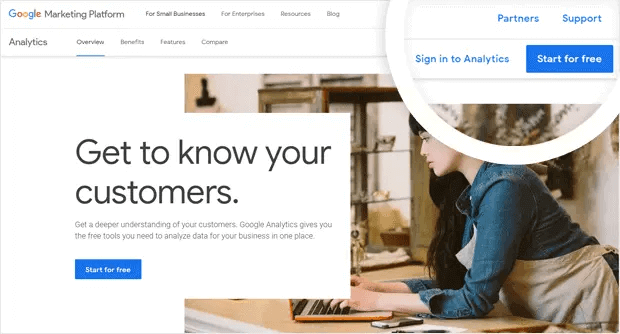
E poi, accedi con il tuo account Google:
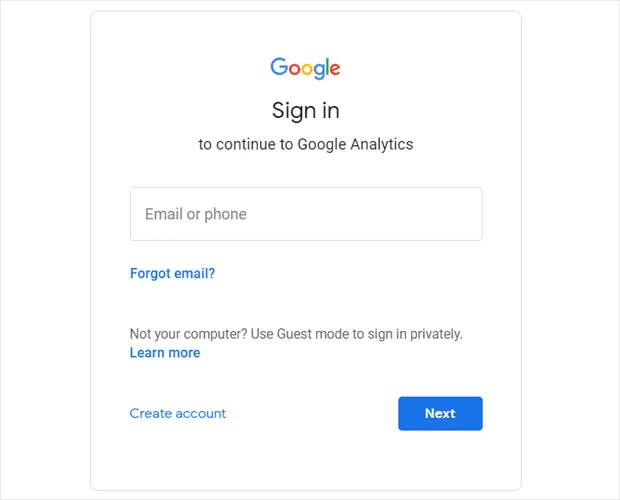
Passaggio 2: imposta il tuo account Google Analytics
Dopo aver effettuato l'accesso utilizzando il tuo account Google, vedrai una pagina intermedia che ti aiuta a creare il tuo account Google Analytics. Lo vedi solo per la prima volta che accedi al tuo account Google Analytics. Fare clic su Inizia a misurare :
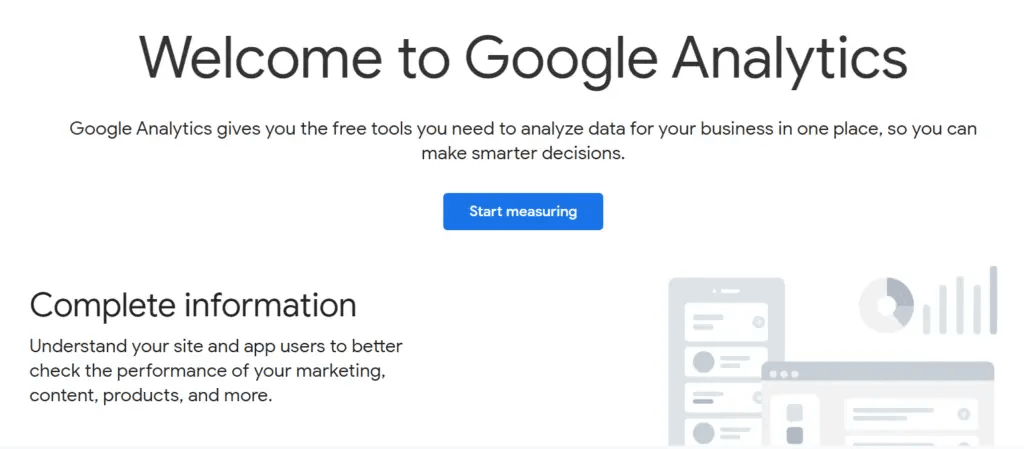
Inserisci i dettagli del tuo account di base e assicurati di condividere i tuoi dati facendo clic sulle caselle di controllo prima di premere Avanti :
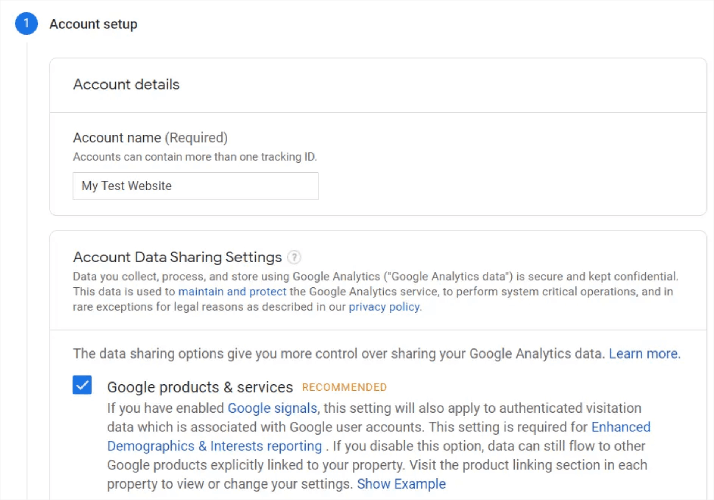
Successivamente, dovrai inserire i dettagli della tua proprietà. Questo di solito include il nome di un sito o di un'app, un fuso orario per i rapporti e la tua valuta preferita. Quando hai finito, fai clic su Impostazioni avanzate :
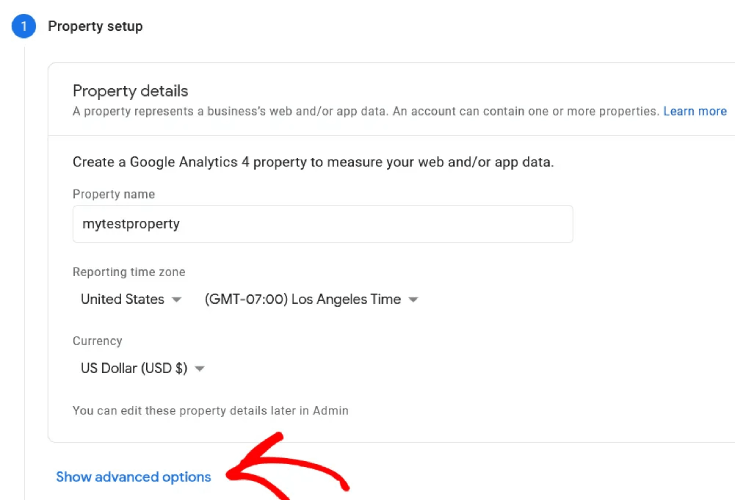
E abilita l'opzione Crea una proprietà Universal Analytics :
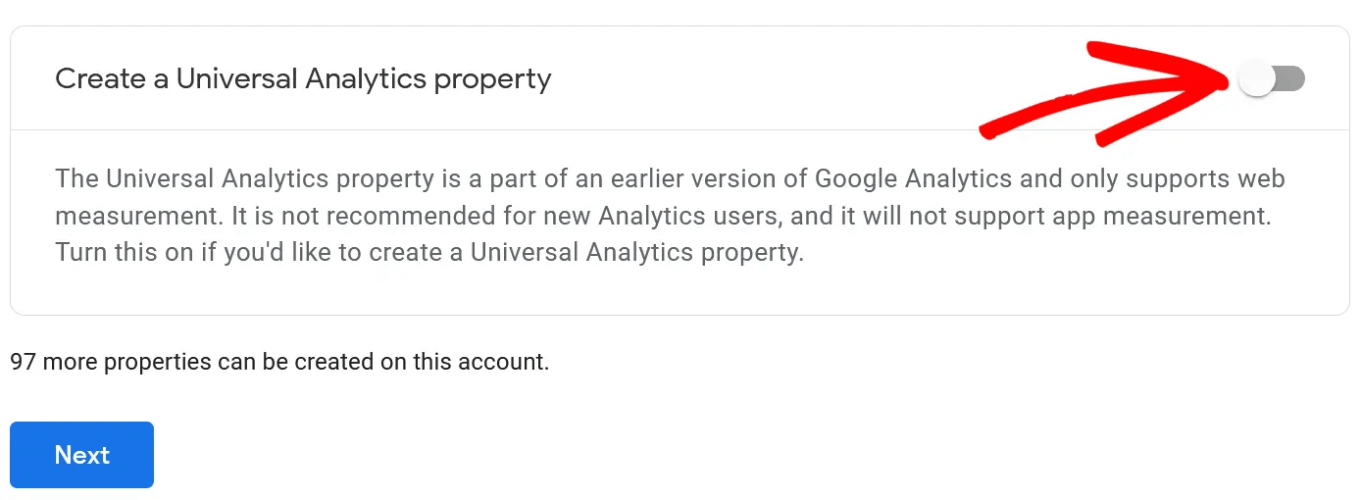
Quindi, inserisci l'URL del tuo sito web e assicurati di selezionare l'opzione Crea una sola proprietà Universal Analytics .
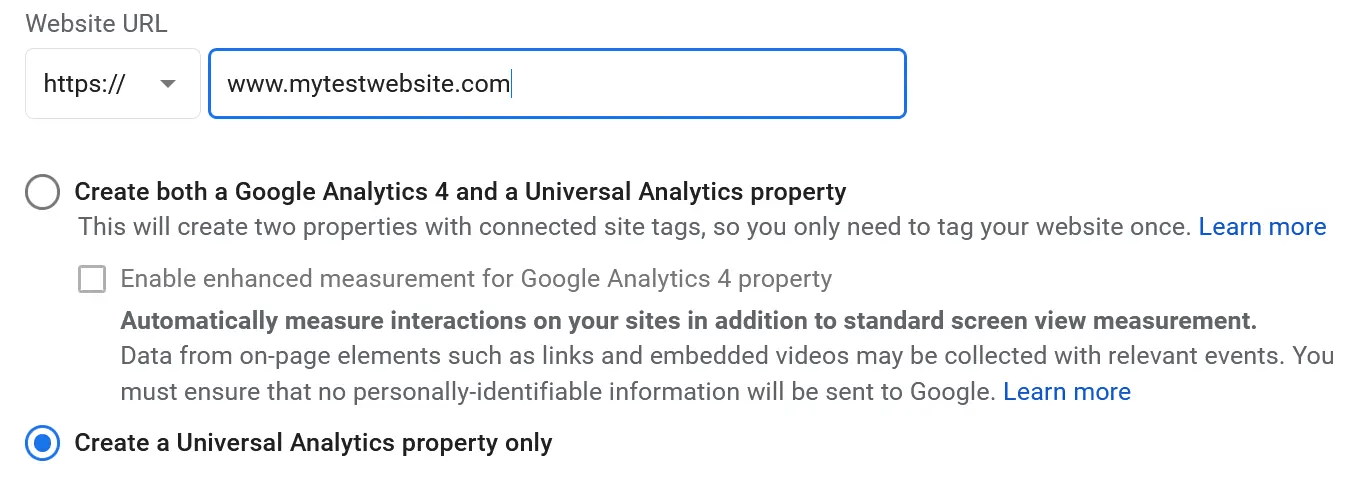
L'abilitazione di Universal Analytics ti consentirà di utilizzare altre piattaforme di monitoraggio e di misurare accuratamente il rendimento dei tuoi annunci. Successivamente, dovrai specificare i dettagli della tua attività:
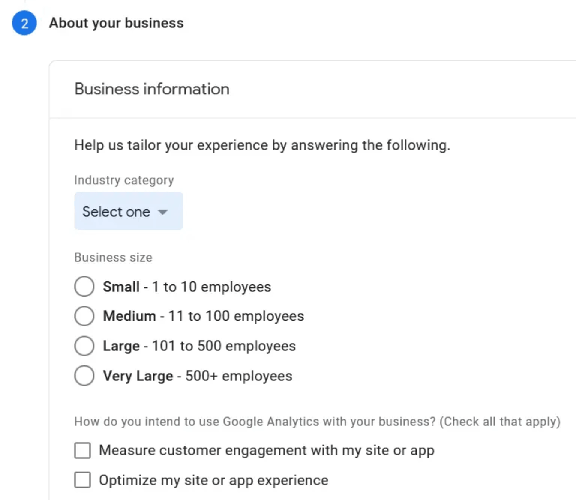
Una volta fatto, sei quasi pronto per iniziare a utilizzare Google Analytics. Poiché Google Analytics accetta e raccoglie i dati degli utenti attraverso il tuo sito web, dovrai accettare il loro contratto di conformità al GDPR e i Termini di servizio.
E questo è tutto! Hai finito. Se hai seguito esattamente ogni passaggio, verrai reindirizzato a una pagina con il tuo codice di monitoraggio e ID di Google Analytics:
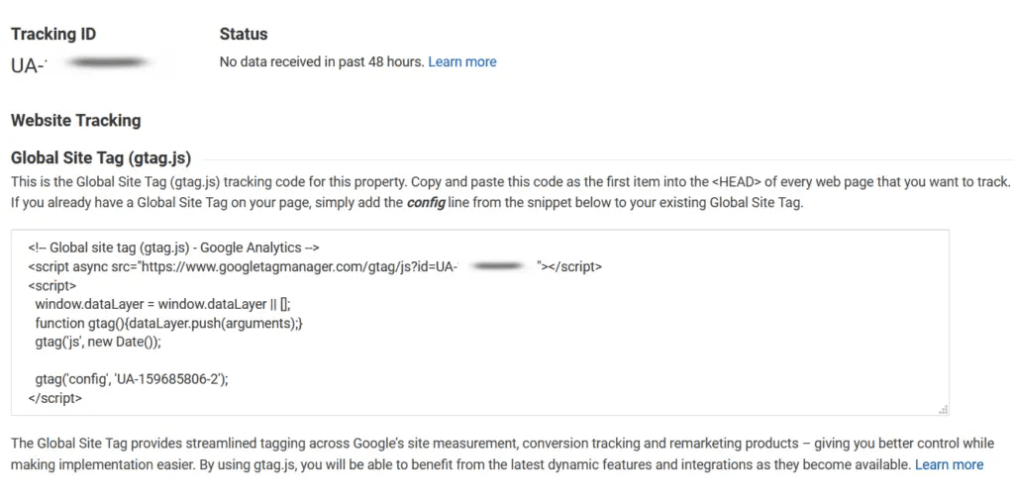
Ora sei pronto per installare il codice di monitoraggio sul tuo sito Web e iniziare a ricevere analisi di WordPress.
Come utilizzare Google Analytics per ottenere WordPress Analytics
Per installare la dashboard di analisi di WordPress, dovrai copiare il codice di monitoraggio e incollarlo nella sezione HTML <head> del tuo sito web. Oppure puoi semplicemente utilizzare un plug-in di Google Analytics per farlo senza utilizzare alcun codice.
Se non hai alcuna esperienza con lo sviluppo di WordPress, ti consigliamo vivamente di utilizzare uno dei migliori plug-in di Google Analytics invece di provare a configurare tutto manualmente.
Passaggio 1: seleziona un plug-in di analisi di WordPress
MonsterInsights è il plug-in di analisi di WordPress n. 1. Abbiamo utilizzato noi stessi il plug-in e consigliamo vivamente di utilizzare MonsterInsights per ottenere analisi di WordPress.
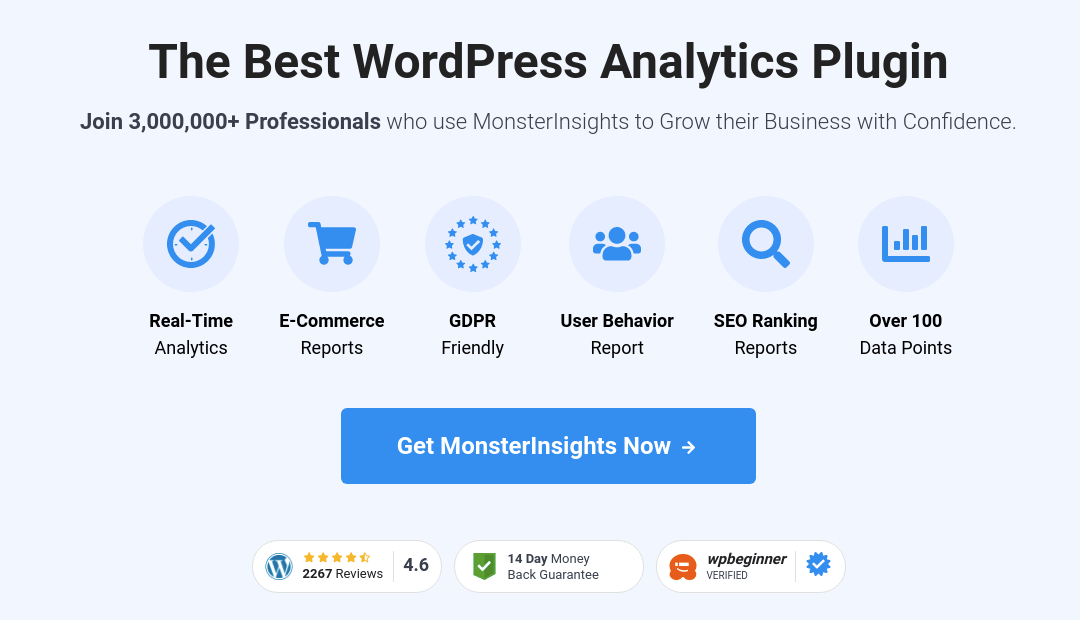
L'utilizzo di MonsterInsights semplifica l'installazione di Google Analytics su un sito WordPress. Inoltre, ottieni un sacco di fantastiche funzionalità che ti consentono di ottenere approfondimenti potenti direttamente all'interno della dashboard di WordPress.
Ecco una rapida occhiata a ciò che MonsterInsights può fare per te:
- Monitoraggio di Google Analytics senza alcun codice
- Compatibile con qualsiasi versione di Google Analytics
- Rapporti per trovare i contenuti con le migliori prestazioni
- Approfondimenti dettagliati sul pubblico
- Analisi dell'e-commerce
- Modulo di iscrizione analitica
- Approfondimenti aggiuntivi dalle dimensioni personalizzate
- Link di affiliazione Click Tracking
- Conformità al GDPR
- Integrazioni Premium
Se hai bisogno di dare un'occhiata da vicino alle funzionalità, dovresti davvero dare un'occhiata alla nostra recensione di MonsterInsights.

Passaggio 2: installa il plug-in MonsterInsights
Vai avanti e installa e attiva subito il plugin di WordPress. Se non sei sicuro di come farlo, dai un'occhiata a questa guida sull'installazione dei plugin di WordPress. Una volta fatto, inizia a utilizzare la procedura guidata di configurazione per iniziare.
Inizia selezionando la categoria della tua attività:
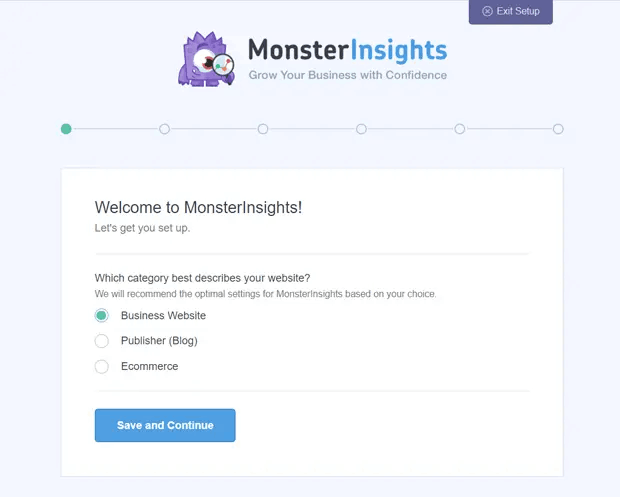
Quindi, collega il tuo account MonsterInsights al tuo sito web inserendo la tua chiave di licenza:
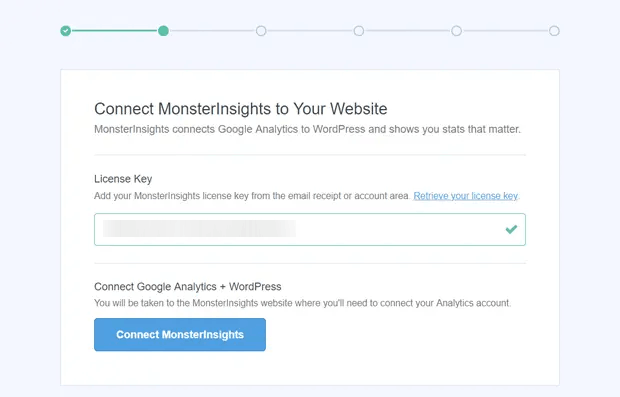
Passaggio 3: collega il tuo account Google Analytics a MonsterInsights
Dopo aver attivato il plug-in, vedrai un'opzione per collegare il tuo Google Analytics al tuo account MonsterInsights. Accedi con l'account Google corretto per continuare l'autenticazione:
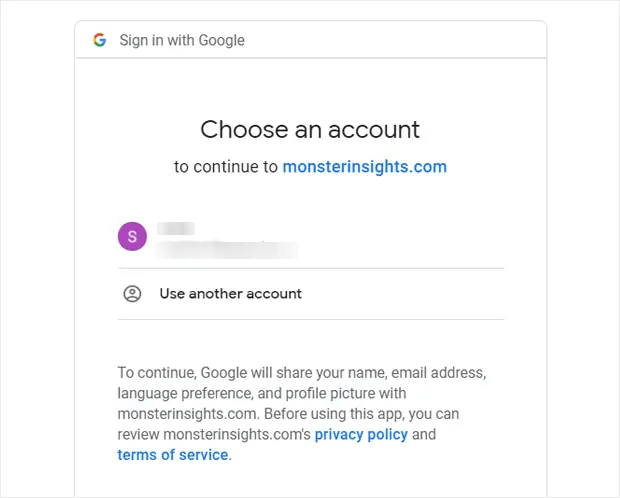
MonsterInsights chiederà le autorizzazioni giuste per accedere al tuo account Google Analytics. Fare clic su Consenti :
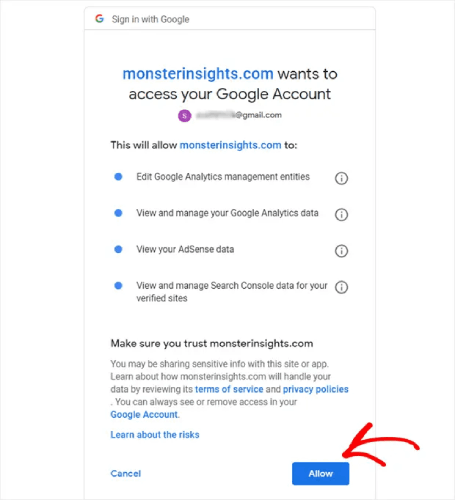
Se tutto è andato bene, potrai scegliere la proprietà di Google Analytics per connetterti a MonsterInsights. Seleziona quello giusto e premi Connessione completa :
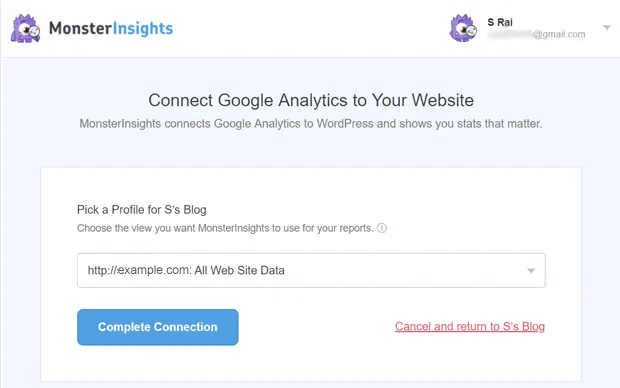
Passaggio 4: configura le impostazioni del plug-in MonsterInsights
A questo punto, MonsterInsights avrà il giusto accesso al tuo account Google Analytics e inizierà a consigliarti le impostazioni ottimali.
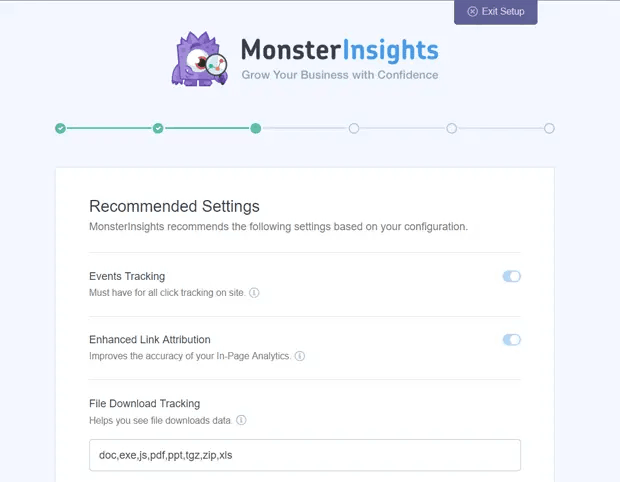
Principalmente, questi includeranno:
- Monitoraggio degli eventi
- Attribuzione link migliorata
- Monitoraggio del download dei file
- Monitoraggio del collegamento di affiliazione
- Accesso ai rapporti di MonsterInsights
- Aggiornamenti automatici dei plugin
Dopo aver esaminato e configurato queste impostazioni, MostnterInsights ti consiglierà di installare anche alcuni componenti aggiuntivi:
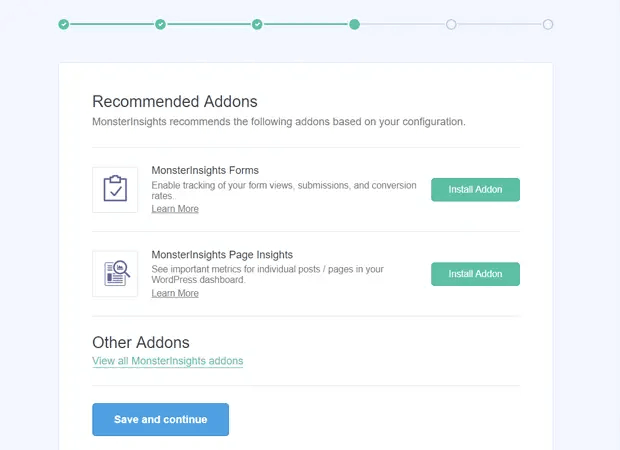
E dopo aver fatto clic su Salva e continua , MonsterInsights consiglierà l'installazione di WPForms:
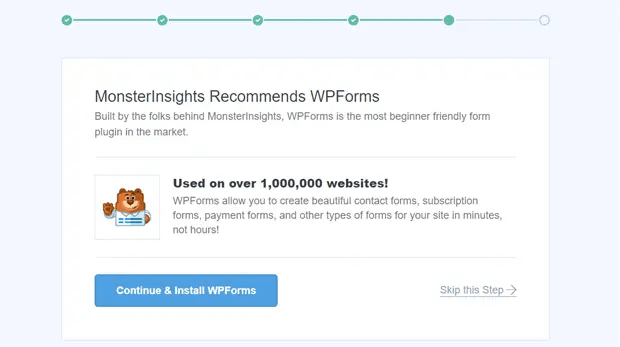
WPForms è il plug-in per moduli n. 1 di WordPress. Può aiutarti a creare moduli potenti per il tuo sito WordPress, indipendentemente dal tipo di attività che stai gestendo. Ti consigliamo di utilizzare anche WPForms.
Ma tornando all'analisi di WordPress, hai finito con l'installazione. Fare clic su Termina installazione e procedura guidata di uscita :
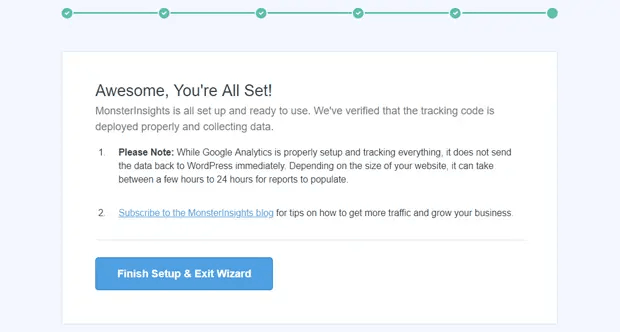
E in 24 ore, Google Analytics inizierà a raccogliere i dati sul traffico del tuo sito e potrai vederli nei tuoi rapporti.
Come vedere i report di WordPress Analytics nella tua dashboard
Come accennato in precedenza, MonsterInsights ti consente di vedere i tuoi rapporti di Google Analytics direttamente all'interno della dashboard di WordPress:
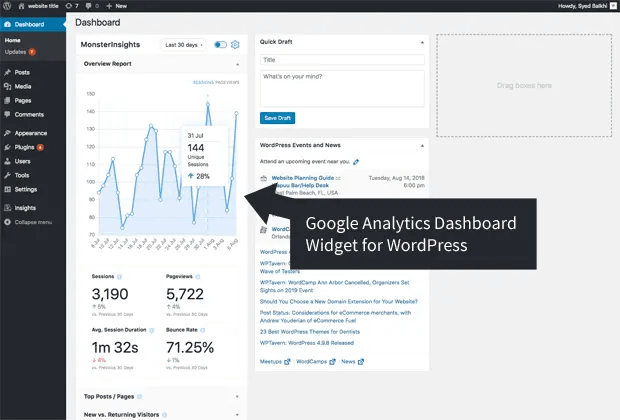
Per visualizzare i rapporti completi, devi visitare Insights »Rapporti dalla dashboard di WordPress. Lì vedrai il rapporto di panoramica :
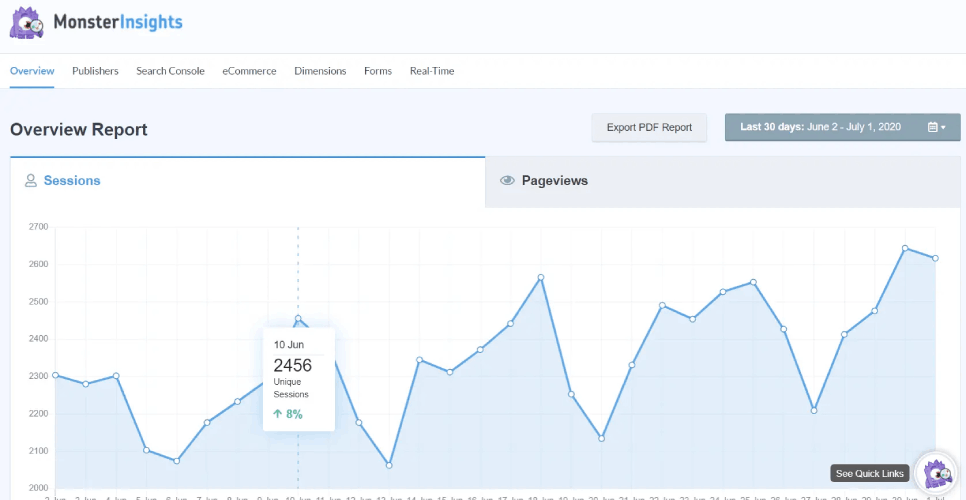
Naturalmente, puoi visualizzare anche gli altri rapporti se li hai impostati. In caso contrario, consulta questo articolo su come creare e utilizzare rapporti personalizzati di Google Analytics.
Alcune delle metriche che puoi vedere dalla dashboard includono:
- Principali pagine di destinazione: qual è il contenuto più popolare del tuo sito?
- Monitoraggio dei clic su link e pulsanti: quali link e pulsanti ottengono il maggior numero di clic?
- Rapporto sulla console di ricerca : quali termini di ricerca utilizzano le persone quando trovano i tuoi contenuti?
- Rapporto sull'invio dei moduli: quali moduli ottengono il maggior numero di impressioni e conversioni?
E molto di più!
Cosa fare dopo aver ottenuto WordPress Analytics per il tuo sito
Questo è tutto per questo, gente!
Se hai appena iniziato con l'analisi di WordPress, hai fatto il primo passo per aumentare il traffico, il coinvolgimento e le vendite del tuo sito utilizzando approfondimenti basati sui dati. Successivamente, ti consigliamo di capire come aumentare quelle metriche sul tuo sito. Un buon punto di partenza è utilizzare le notifiche push.
Le notifiche push possono fungere da potenti strumenti di marketing per qualsiasi tipo di attività.
Non ci credi? Dai un'occhiata a queste incredibili risorse:
- Come installare le notifiche Web in WordPress
- Come impostare il monitoraggio dei moduli di WordPress in Google Analytics
- Come notificare agli abbonati i nuovi post di WordPress
- I migliori plugin per notifiche push di WordPress (a confronto)
- Come utilizzare le notifiche push su WordPress senza un plug-in
Ti consigliamo di utilizzare PushEngage per le tue campagne di notifica push. PushEngage è il software di notifica push numero 1 al mondo. Puoi creare campagne di notifiche push automatiche che ti fanno guadagnare mentre dormi. E tutto questo da una dashboard semplice e intuitiva.
Quindi, se non l'hai già fatto, inizia oggi stesso con PushEngage!
